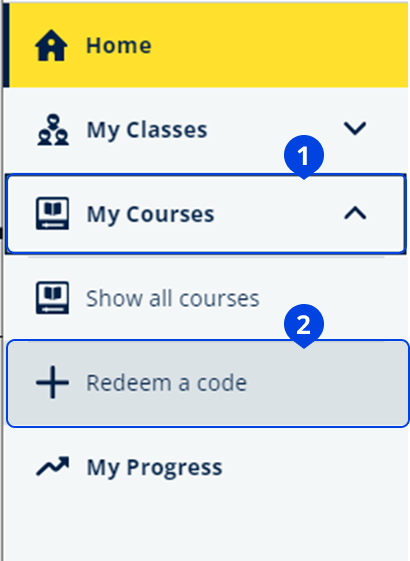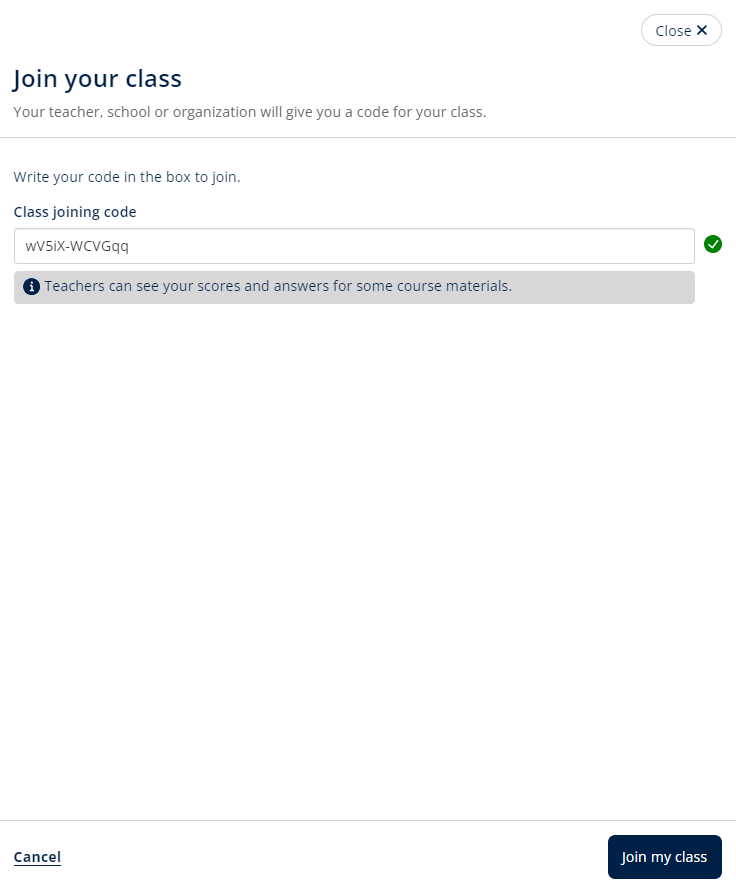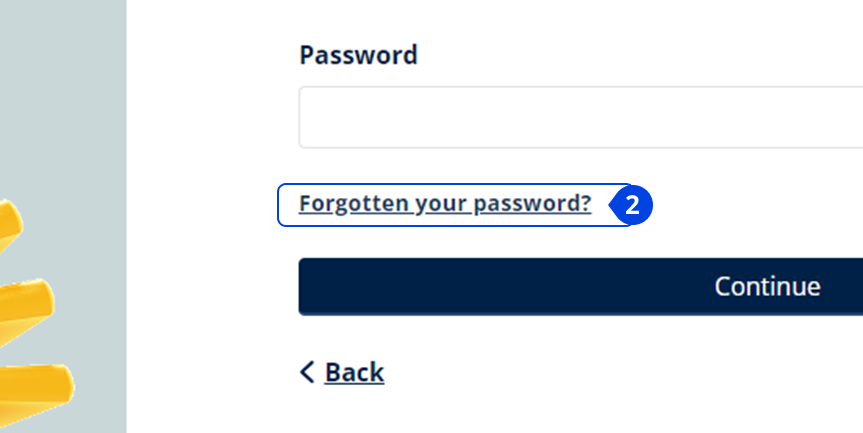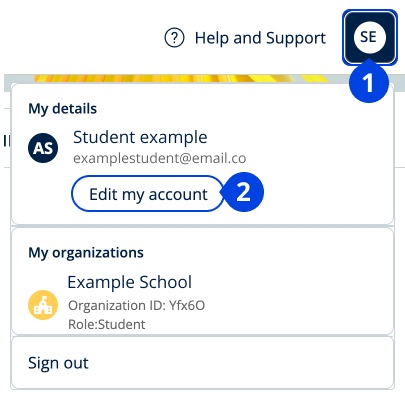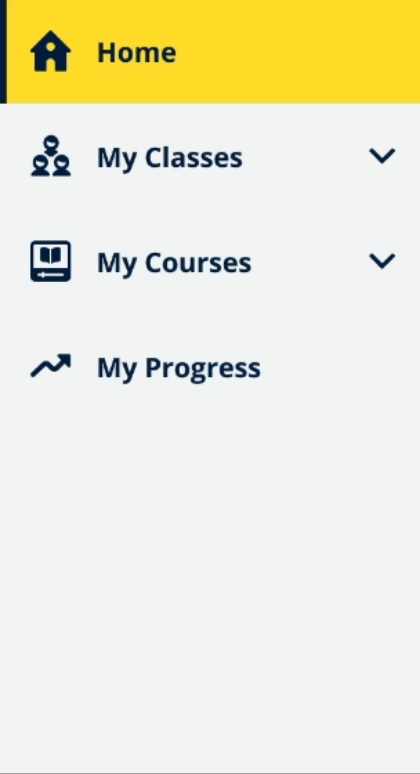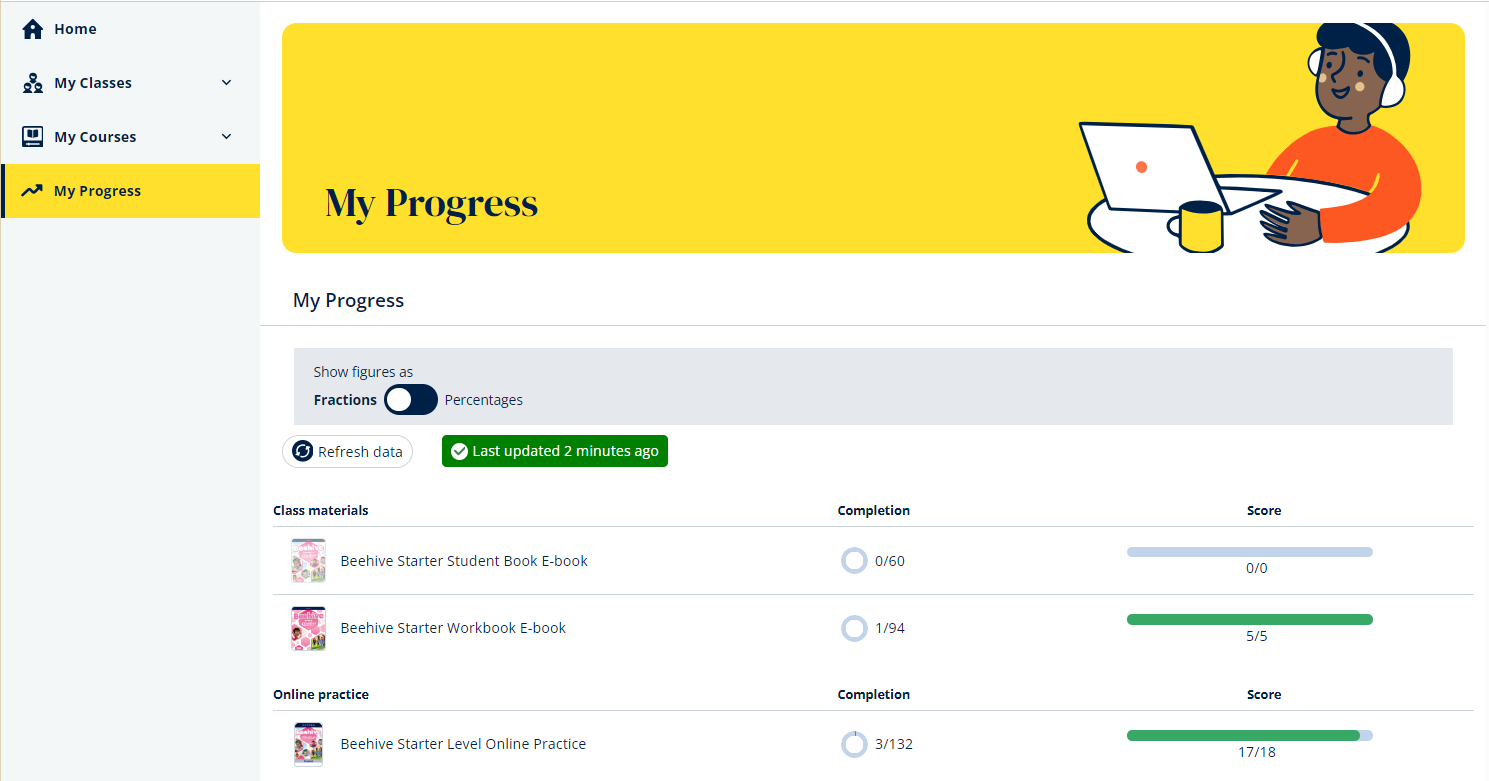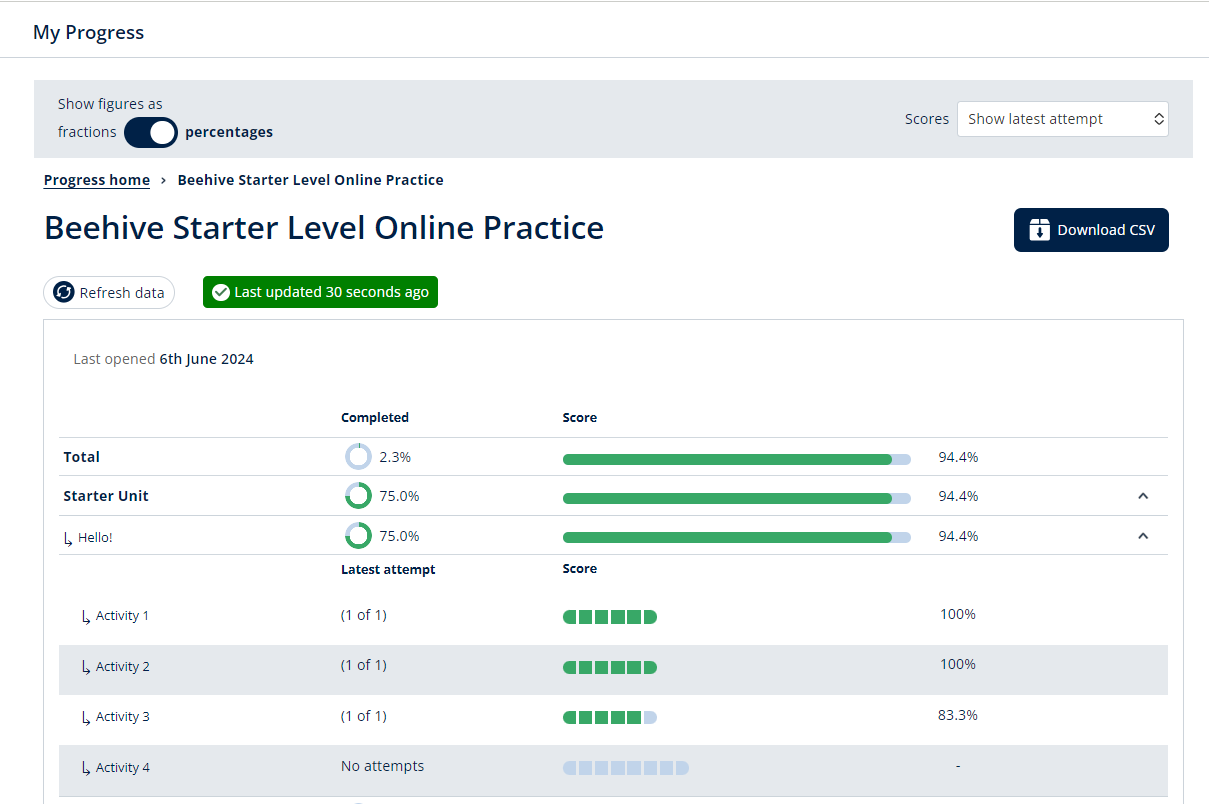In questa sezione:
- Guida introduttiva per Oxford English Hub
- Accedi con un account Google o Microsoft
- Accedi con Google Classroom
- Come mi iscrivo alla mia scuola o organizzazione?
- Chi può visualizzare i miei progressi d’apprendimento?
Guida introduttiva per Oxford English Hub
- Oxford Learn
- Oxford Learner’s Bookshelf
- Oxford Learner’s Dictionaries
- Oxford Online Practice
- Oxford Teacher’s Club
Se desideri accedere a questi materiali in Oxford English Hub, utilizza lo stesso Oxford ID.
- Accedi con il tuo Oxford ID. Non hai un Oxford ID? Clicca su Register today (Registrati oggi).
- Compila il modulo.
- Clicca su Create my account (Crea account) e poi su Continue (Continua).
- Sullo schermo apparirà la videata per l’accesso. Introduci il tuo nome utente e la password per accedere.
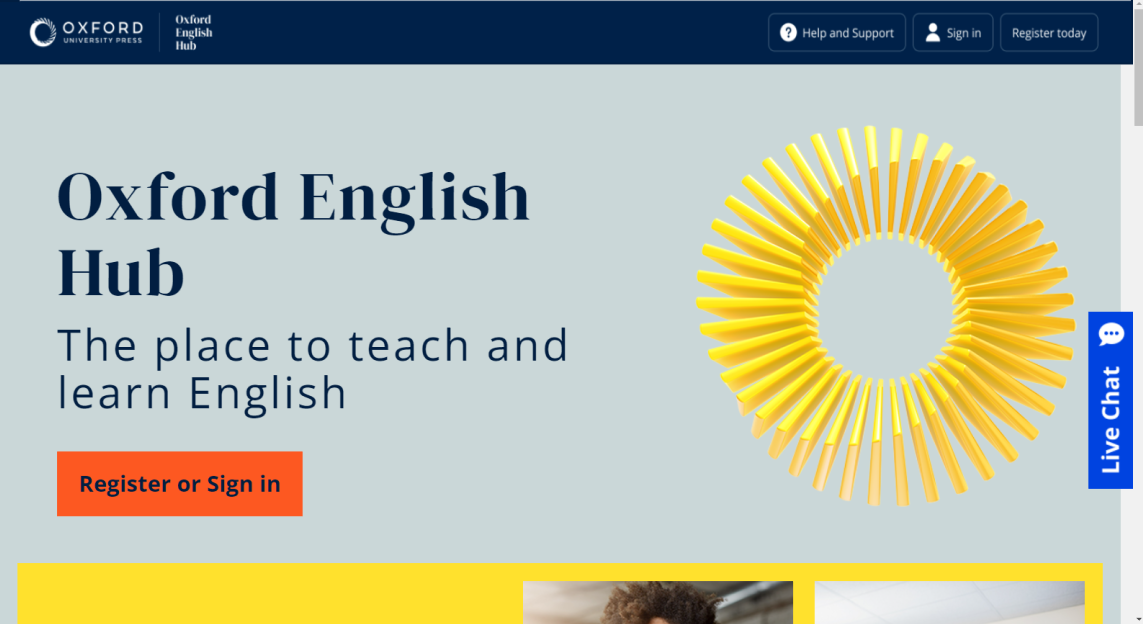
Per iniziare, clicca su Register today (Registrati oggi) o Sign in (Accedi) su Oxford English Hub.
Accedi con un account Apple, Google o Microsoft
Aggiungi un account Apple, Google o Microsoft al tuo Oxford ID per effettuare l’accesso con Apple, Google o con Microsoft.
- Accedi con il tuo Oxford ID.
- Seleziona il tuo profilo.
- Seleziona Edit my account (Modifica il mio account).
- Seleziona Add/Remove an Apple, Google or Microsoft account (Aggiungi/Rimuovi un account Apple, Google o Microsoft).
- Seleziona l’account Apple, Google o Microsoft che desideri utilizzare.
- Conferma la password del tuo Oxford ID.
- Clicca su Next (Avanti).
- Clicca su Done (Fatto).
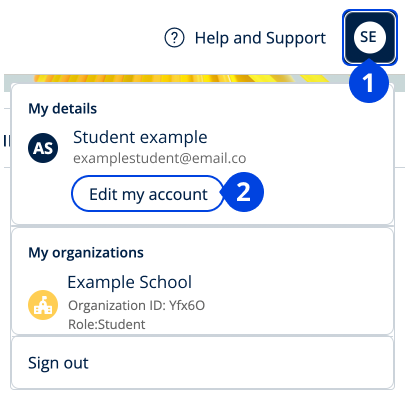
Accedi con Google Classroom
È possibile accedere utilizzando lo stesso nome utente e la stessa password di Google Classroom.
Dovrai registrarti su Oxford English Hub usando l’indirizzo e-mail e la password di Google Classroom. Sarà necessario farlo solo al primo accesso.
- Clicca su Register today (Registrati oggi).
- Seleziona Continue with Google (Continua con Google).
- Inserisci l’e-mail e la password che usi per Google Classroom.
- Controlla i tuoi dati personali.
- Clicca su Continue (Continua).

Clicca su Register today (Registrati oggi)…
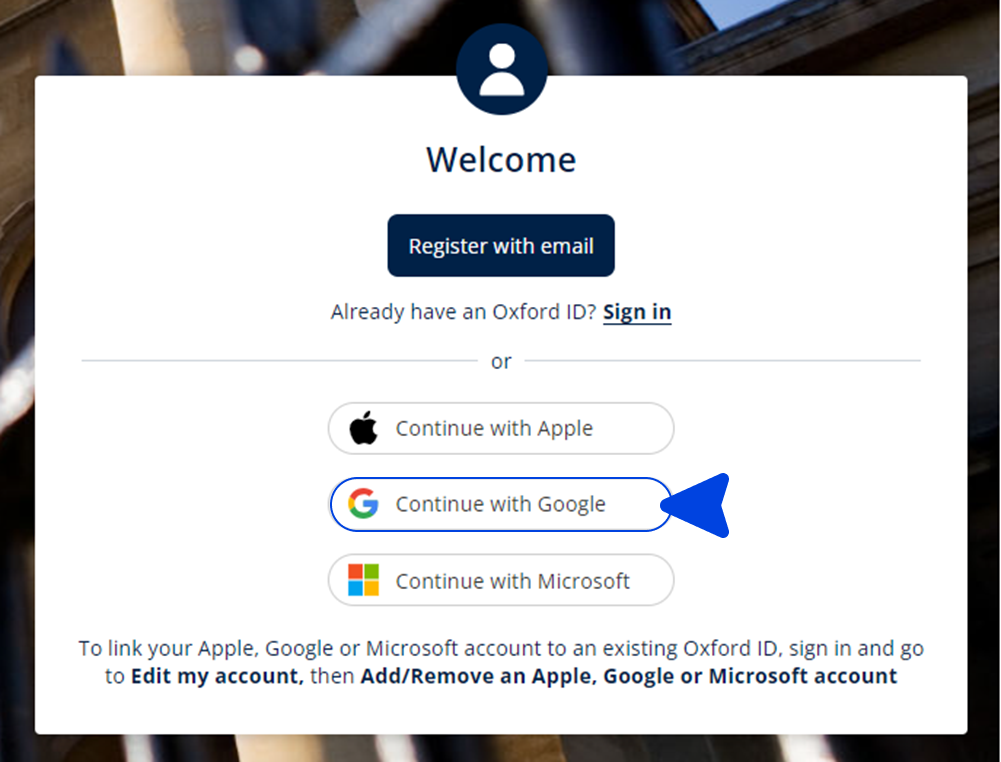
… e poi su Continue with Google (Continua con Google).
Come mi iscrivo alla mia scuola o organizzazione?
Solo questa persona può invitare gli studenti e gli insegnanti a iscriversi all’organizzazione.
È sufficiente registrare una sola scuola o organizzazione.
- Il direttore della tua scuola o l’amministratore ti può inviare:
- un’e-mail con un invito per unirti all’organizzazione su Oxford English Hub
- una tessera di accesso con la procedura per effettuare l’accesso.
- Clicca sul link nell’e-mail di invito o sulla tessera di accesso.
- Effettua l’accesso usando il tuo nome utente Oxford ID o il tuo indirizzo e-mail. Oppure, seleziona Register today (Registrati oggi) per creare un account nuovo.
- Inserisci l’ID della tua organizzazione, se necessario. Clicca su Continue (Continua).
- Inserisci la tua password. Per effettuare l’accesso, clicca su Continue (Continua).
Ora puoi visualizzare tutte le classi e i materiali dei corsi che la tua organizzazione ha aggiunto al tuo account.
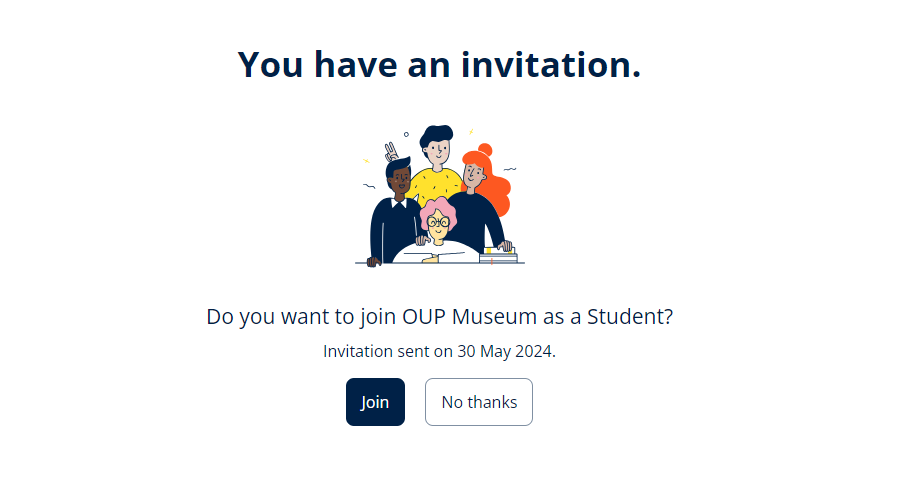
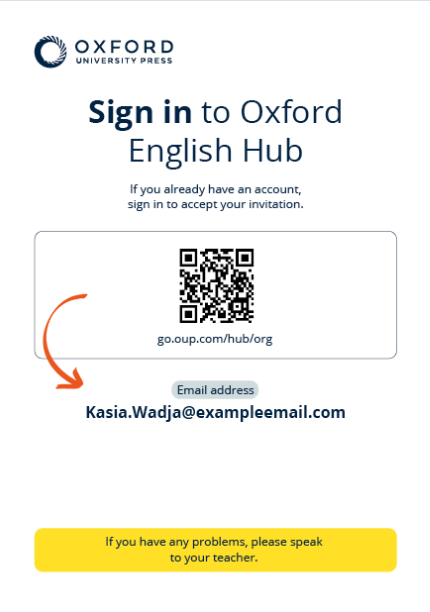
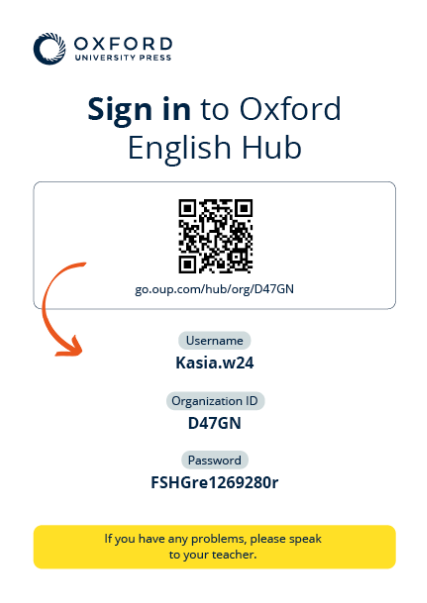
Per unirti a un’organizzazione, usa il link sulla tua tessera di accesso. Inserisci i dati di accesso riportati sulla tua tessera di accesso.
Chi può visualizzare i miei progressi d’apprendimento?
Prendi atto che quando entri in un’organizzazione a cui il tuo insegnante ti ha chiesto di iscriverti, gli altri insegnanti, gli amministratori della scuola e alcuni membri dello staff di OUP che si occupano dell’assistenza clienti potrebbero accedere ai tuoi progressi d’apprendimento.
I tuoi progressi d’apprendimento comprendono, ad esempio:
- I voti delle attività corrette automaticamente.
- Il numero delle attività completate.
- L’ultimo accesso all’account, ai materiali d’apprendimento o ai test.
- Le tue risposte per le attività corrette automaticamente e dall’insegnante.
Forniamo queste informazioni ai tuoi insegnanti, affinché possano pianificare le lezioni e aiutarti a imparare l’inglese, e allo staff dell’assistenza clienti di OUP, in modo che possa fornirti i servizi per i tuoi progressi d’apprendimento.